ด้วยจำนวนผู้ใช้หลายพันล้านคน Discord ได้กลายเป็นฟอรัมที่ได้รับความนิยมมากที่สุดและใครก็ตามสามารถใช้ประโยชน์จากมันได้ แพลตฟอร์มนี้มาพร้อมกับฟีเจอร์มากมาย เช่น ข้อความ เสียง และวิดีโอแชทผ่านการส่งข้อความส่วนตัวและเซิร์ฟเวอร์ที่เรียกว่าชุมชน เซิร์ฟเวอร์ที่ไม่ลงรอยกันสามารถเป็นแบบสาธารณะหรือส่วนตัว และผู้ใช้สามารถเข้าร่วมเซิร์ฟเวอร์ส่วนตัวได้โดยส่งคำขอหรือเซิร์ฟเวอร์ชุมชนโดยคลิกที่ลิงก์เข้าร่วม
ในคู่มือนี้ เราจะอธิบายวิธีการเปิดใช้งานการค้นพบเซิร์ฟเวอร์บน Discord
วิธีเปิดใช้งานการค้นหาเซิร์ฟเวอร์บน Discord
ก่อนที่จะเปิดใช้การค้นหาเซิร์ฟเวอร์ของคุณบน Discord คุณต้องปฏิบัติตามข้อกำหนดบางประการก่อนที่จะดำเนินการดังกล่าว ข้อกำหนดเหล่านี้อยู่ด้านล่าง:
-
- เซิร์ฟเวอร์ของคุณต้องมีอายุอย่างน้อย 8 สัปดาห์จึงจะค้นพบได้
- เซิร์ฟเวอร์เฉพาะต้องมีสมาชิกอย่างน้อย 1,000 คนจึงจะผ่านเกณฑ์
- เปิดใช้งานข้อกำหนดด้านความปลอดภัยสำหรับสภาพแวดล้อมที่ปลอดภัย
- เซิร์ฟเวอร์ในการค้นพบต้องเป็นไปตามข้อกำหนดกิจกรรมเฉพาะ
- ชื่อเซิร์ฟเวอร์ คำอธิบาย และชื่อช่องควรสะอาด
- เปิดใช้งานข้อกำหนด 2FA สำหรับการตั้งค่าการกลั่นกรอง
ตอนนี้ ลองทำตามขั้นตอนที่ให้ไว้เพื่อเปิดใช้งานการค้นพบเซิร์ฟเวอร์ Discord:
-
- เปิด Discord แล้วเลือกเซิร์ฟเวอร์
- เปลี่ยนเส้นทางไปยังการตั้งค่าเซิร์ฟเวอร์
- เข้าสู่ “ เปิดใช้งานชุมชน แท็บ ” และกดปุ่ม “ เริ่ม ' ปุ่ม.
- ทำตามขั้นตอนที่จำเป็นทั้งหมดและเสร็จสิ้นการตั้งค่า
- สุดท้าย บันทึกการเปลี่ยนแปลงทั้งหมด
ขั้นตอนที่ 1: เปิดแอปพลิเคชัน Discord
ขั้นแรก ค้นหาและเปิดแอปพลิเคชัน Discord บนอุปกรณ์ของคุณ:
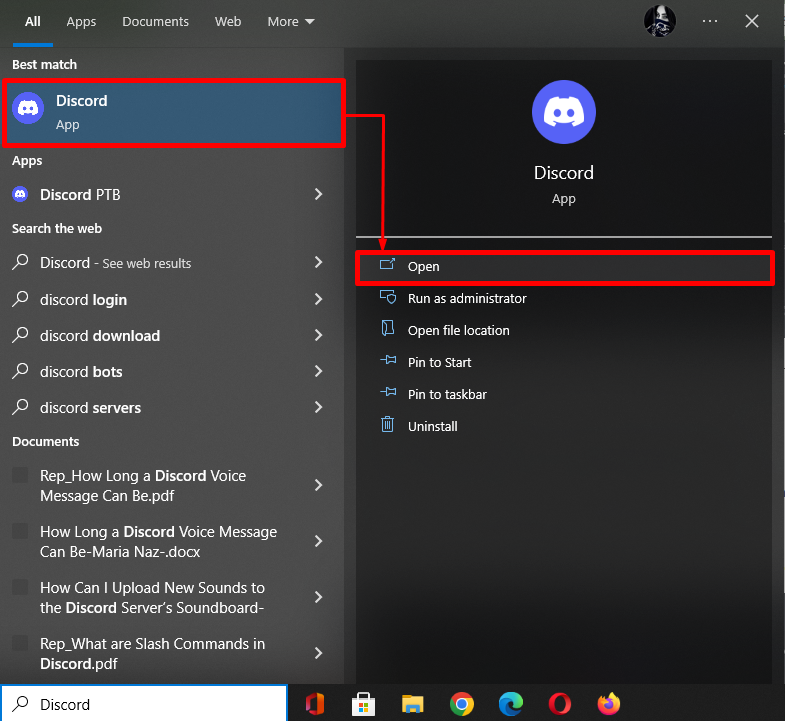
ขั้นตอนที่ 2: เลือกเซิร์ฟเวอร์
จากนั้นคลิกที่เซิร์ฟเวอร์เฉพาะที่คุณจัดการและเปิด ที่นี่เราได้เลือก ' เซิร์ฟเวอร์ชุมชน ”:
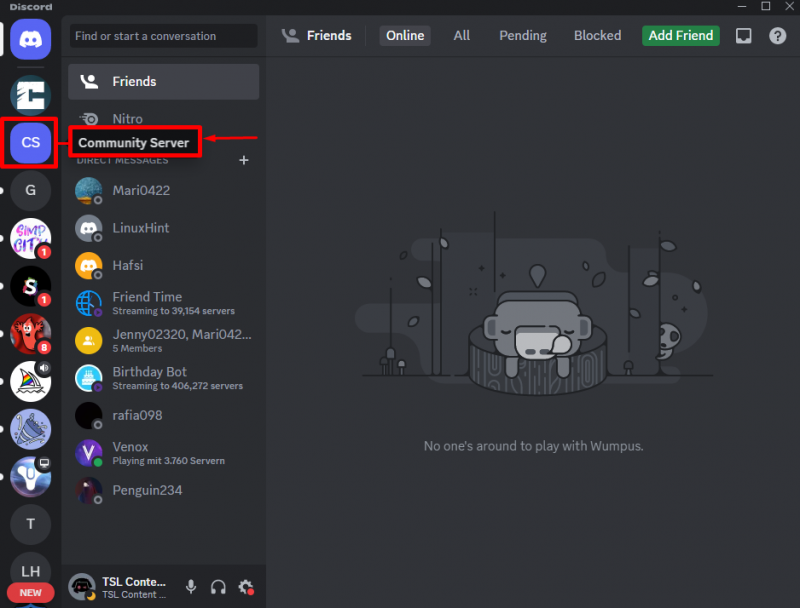
ขั้นตอนที่ 3: ไปที่การตั้งค่าเซิร์ฟเวอร์
หากต้องการเปิดการตั้งค่า ให้กดชื่อเซิร์ฟเวอร์ที่ต้องการแล้วเลือก ' การตั้งค่าเซิร์ฟเวอร์ ” ตัวเลือกจากเมนูแบบเลื่อนลง:
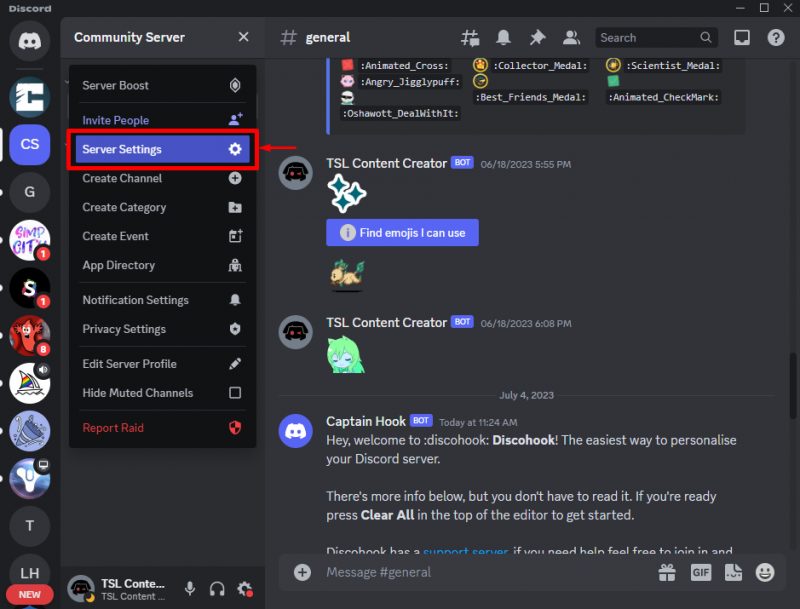
ขั้นตอนที่ 4: เปิดใช้งานชุมชน
หากต้องการตั้งค่าเซิร์ฟเวอร์เป็นเซิร์ฟเวอร์ชุมชน ให้กดปุ่ม “ เปิดใช้งานชุมชน ” ตัวเลือกภายใน “ ชุมชน ” หมวดหมู่ และคลิกที่ “ เริ่ม ' ปุ่ม:
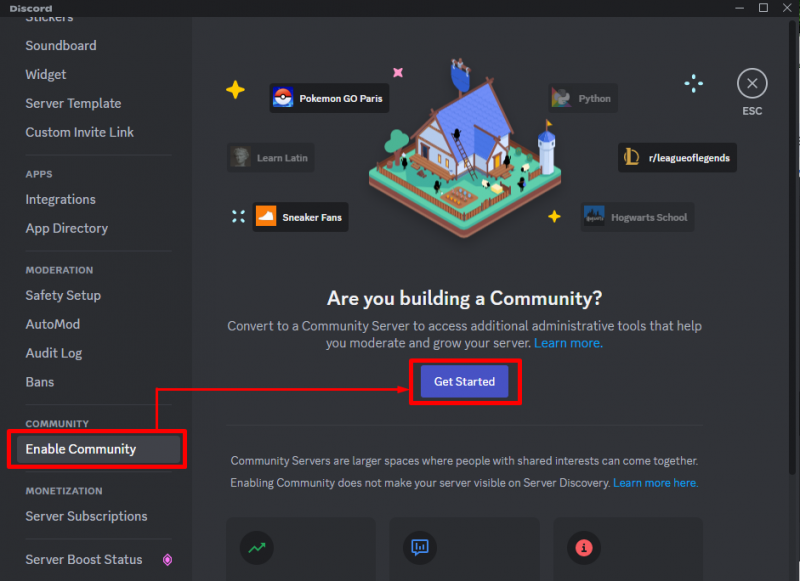
หลังจากทำเช่นนั้น คุณจะได้รับแจ้งให้ตั้งค่าข้อกำหนดด้านความปลอดภัยบางประการซึ่งแสดงไว้ในภาพหน้าจอต่อไปนี้:
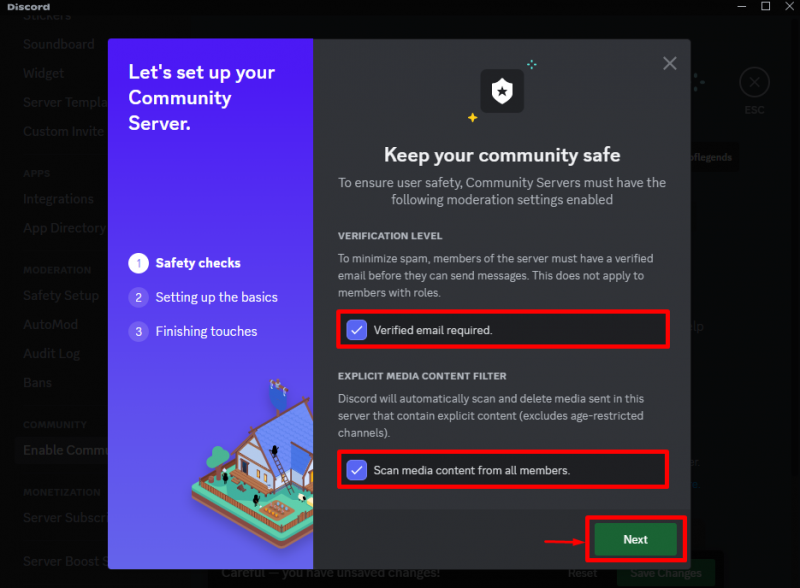
ขั้นตอนที่ 5: เสร็จสิ้นการตั้งค่า
ถัดไป ทำเครื่องหมายที่ “ ทำตามกฏ “ ช่องทำเครื่องหมายและคลิกที่ “ เสร็จสิ้นการตั้งค่า ' ปุ่ม:

หลังจากทำเช่นนั้น ให้บันทึกการเปลี่ยนแปลงที่เพิ่มทั้งหมดโดยคลิกที่ ' บันทึกการเปลี่ยนแปลง ' ปุ่ม:
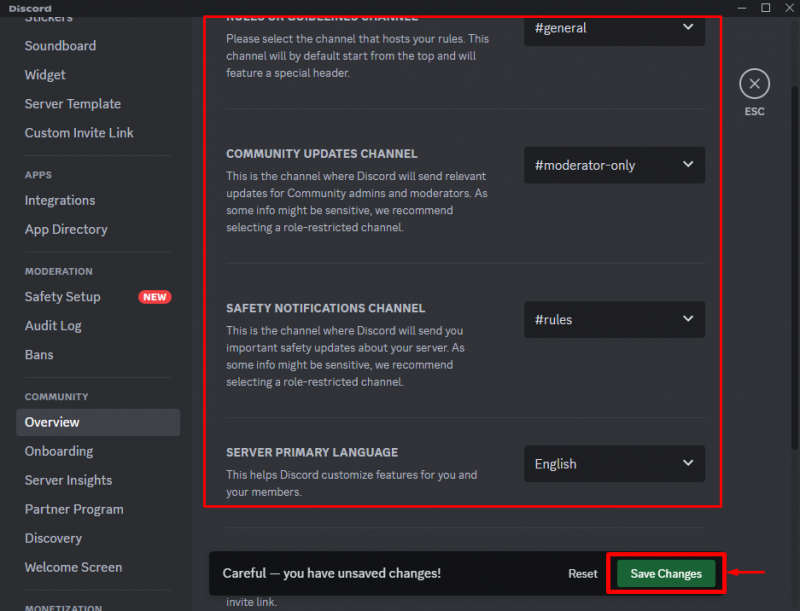
ขั้นตอนที่ 6: ตั้งค่าการค้นพบ
สุดท้าย ไปที่แท็บ “การค้นพบ” แล้วคลิกปุ่ม “ ตั้งค่าการค้นพบ ' ปุ่ม. ที่นี่ ปุ่มเฉพาะถูกปิดใช้งานเนื่องจากเซิร์ฟเวอร์ของเรายังไม่ตรงตามข้อกำหนด:
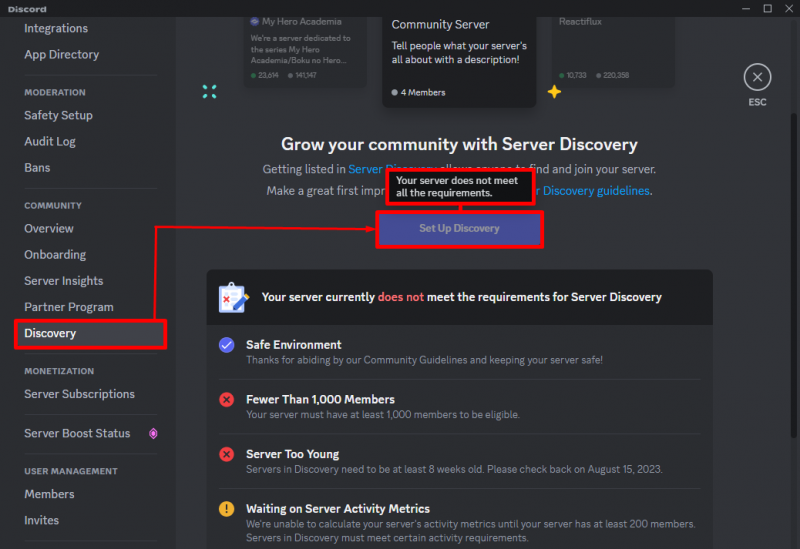
คุณได้เรียนรู้ขั้นตอนการเปิดใช้งานการค้นหาเซิร์ฟเวอร์บน Discord
บทสรุป
หากต้องการเปิดใช้งานการค้นพบเซิร์ฟเวอร์ Discord ให้เปิด Discord แล้วเลือกเซิร์ฟเวอร์ จากนั้น ย้ายไปที่การตั้งค่า เปิด “ เปิดใช้งานชุมชน แท็บ ” และกดปุ่ม “ เริ่ม ' ปุ่ม. ถัดไป ทำตามขั้นตอนที่จำเป็นทั้งหมดและเสร็จสิ้นการตั้งค่า สุดท้าย บันทึกการเปลี่ยนแปลงทั้งหมดโดยกดปุ่ม “ บันทึกการเปลี่ยนแปลง ' ปุ่ม. คู่มือนี้แสดงวิธีการเปิดใช้งานการค้นพบเซิร์ฟเวอร์บน Discord